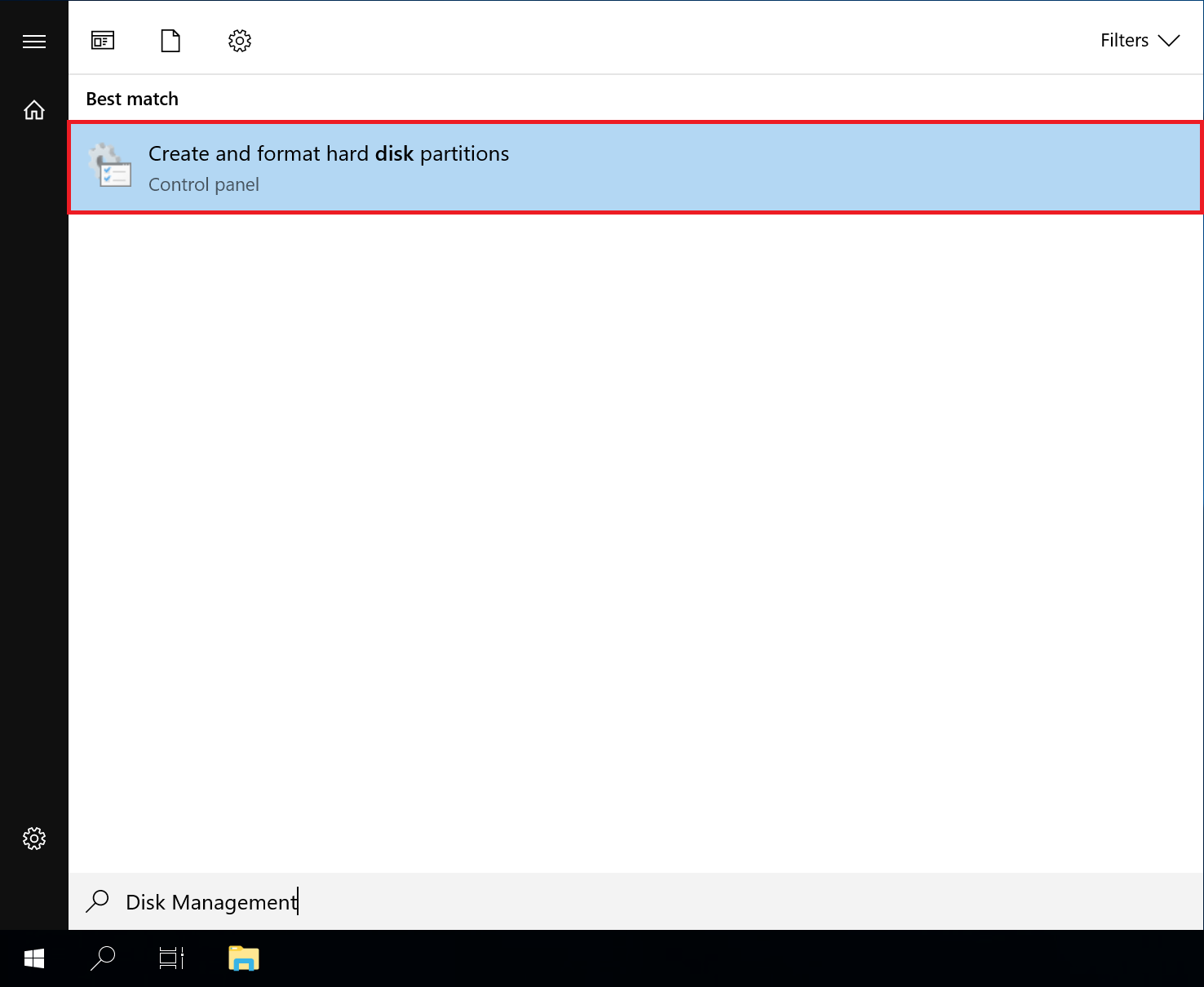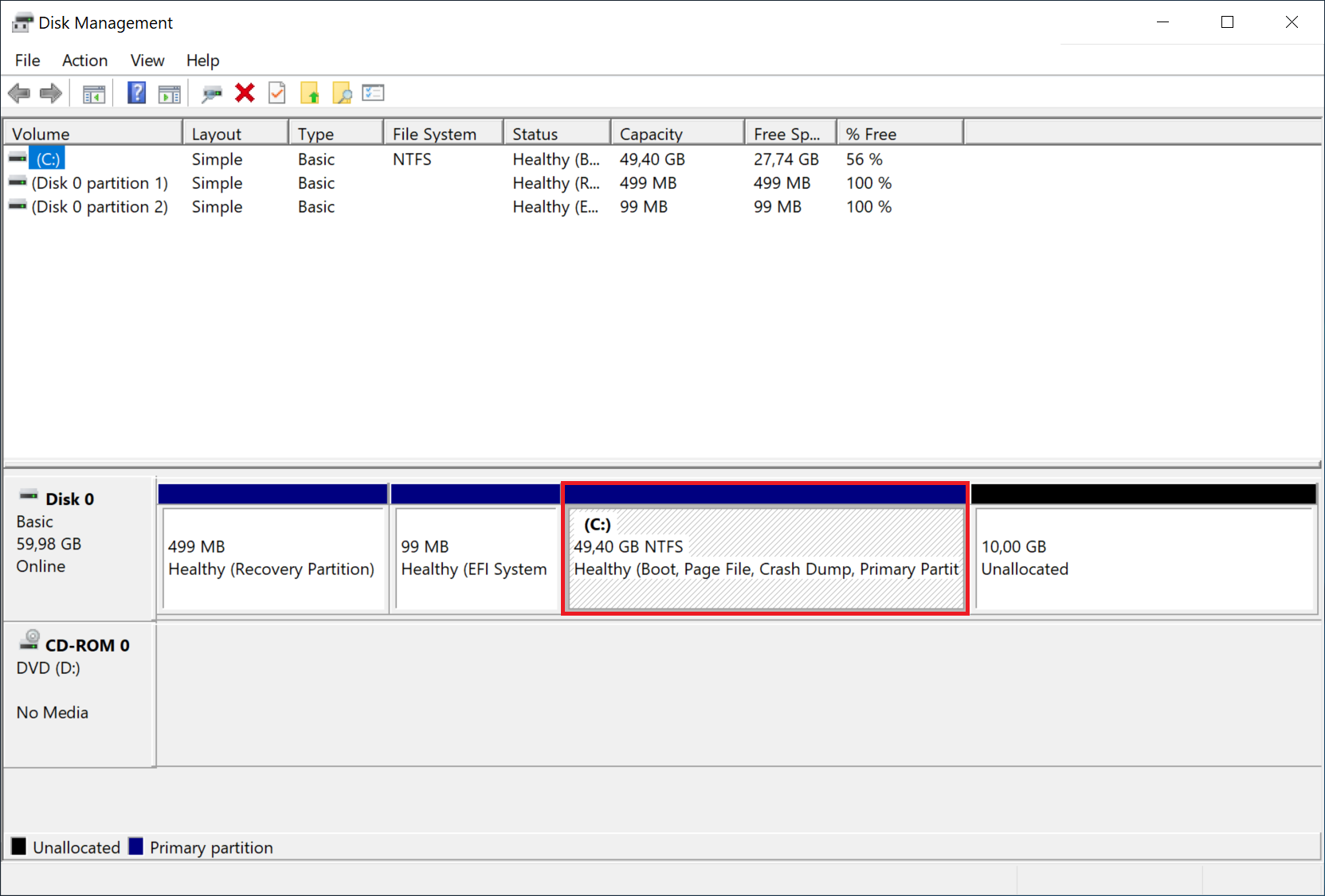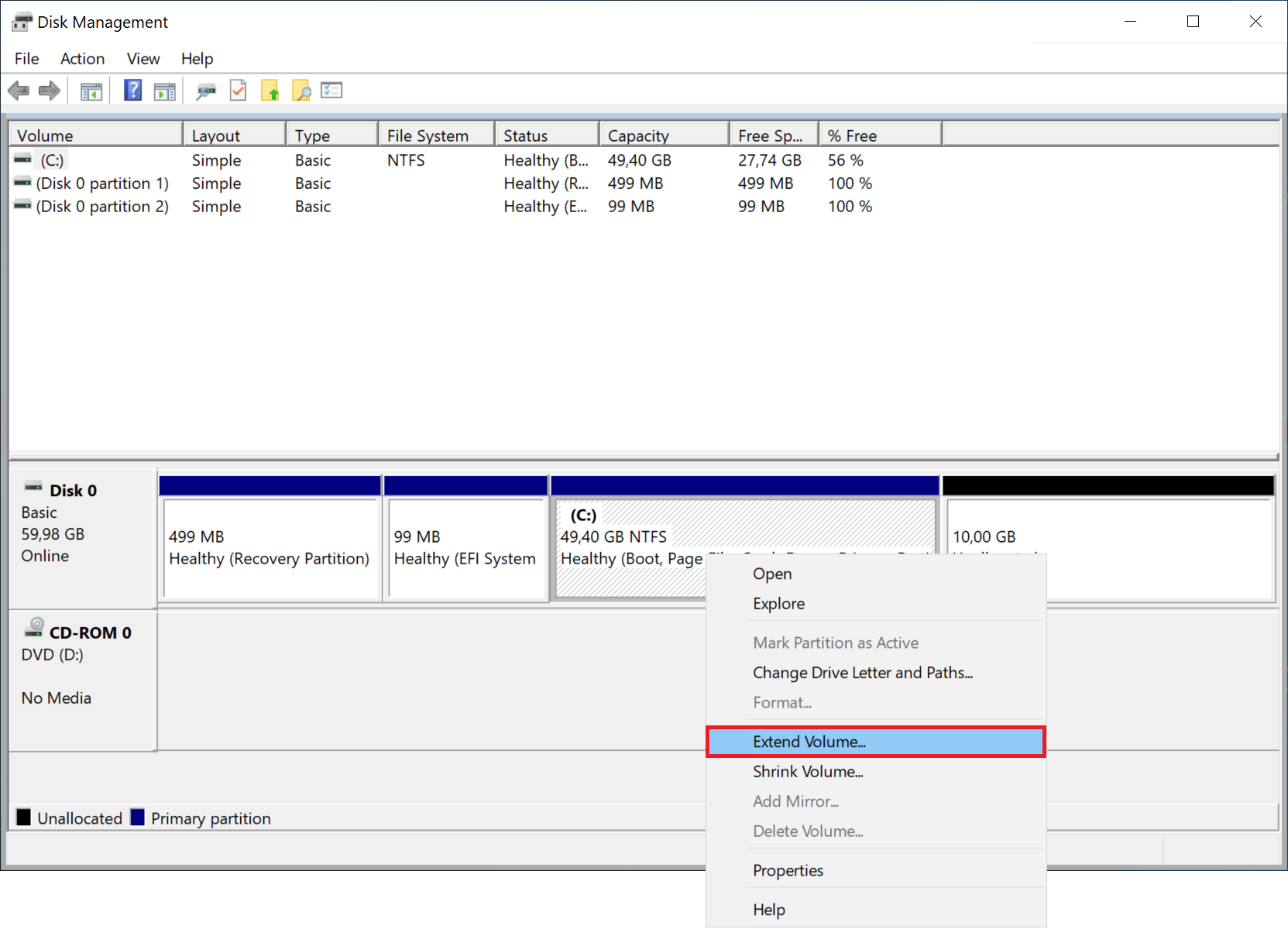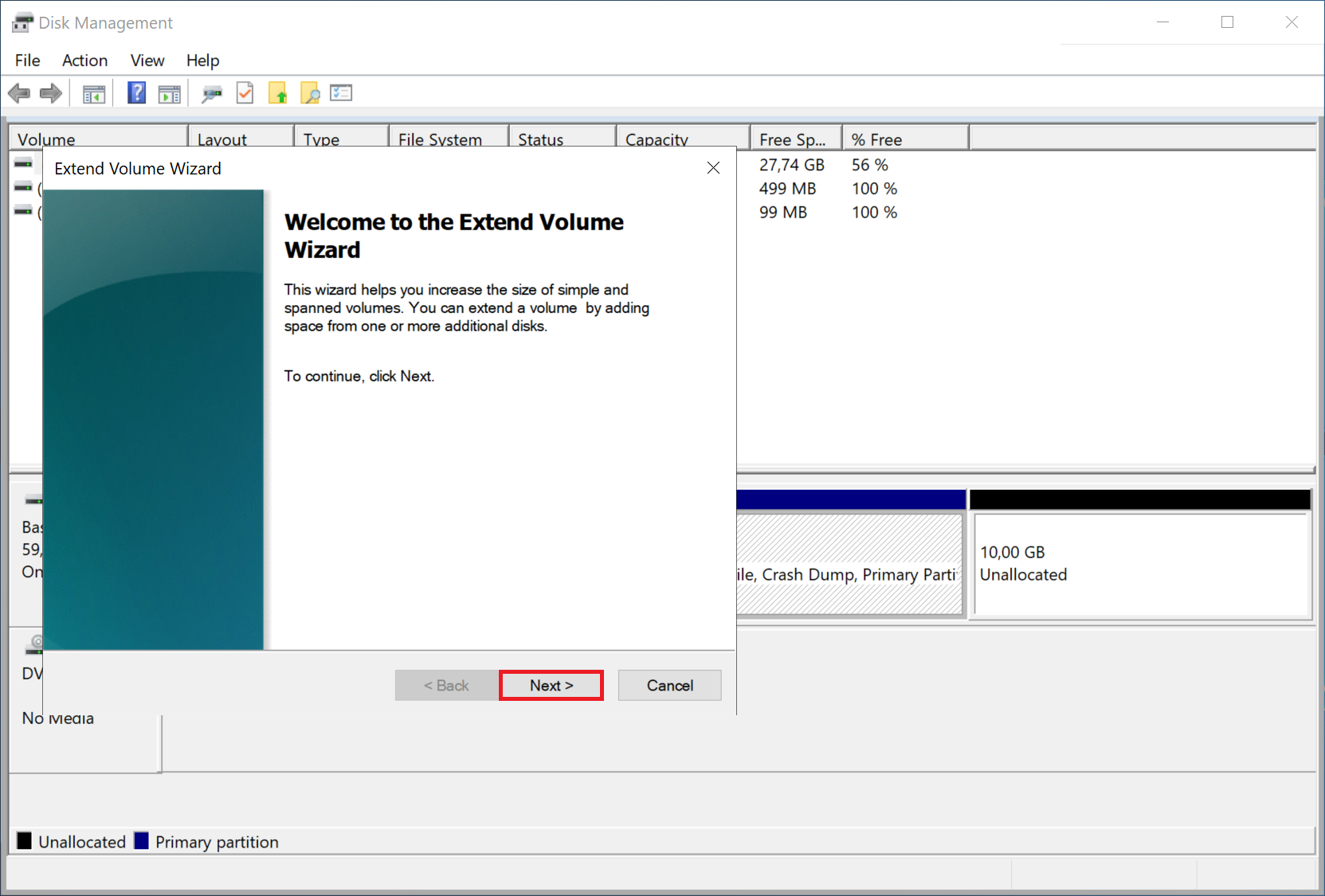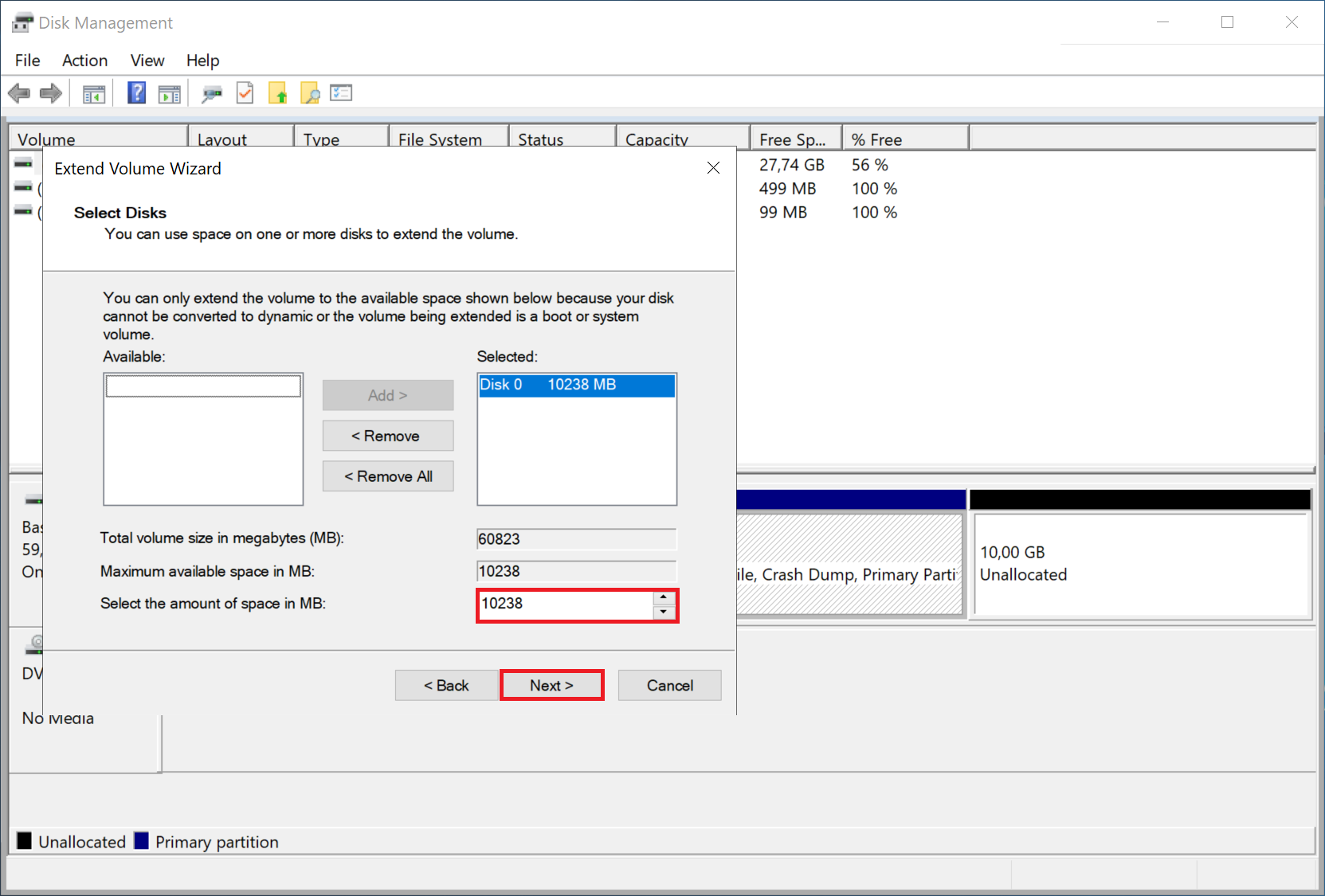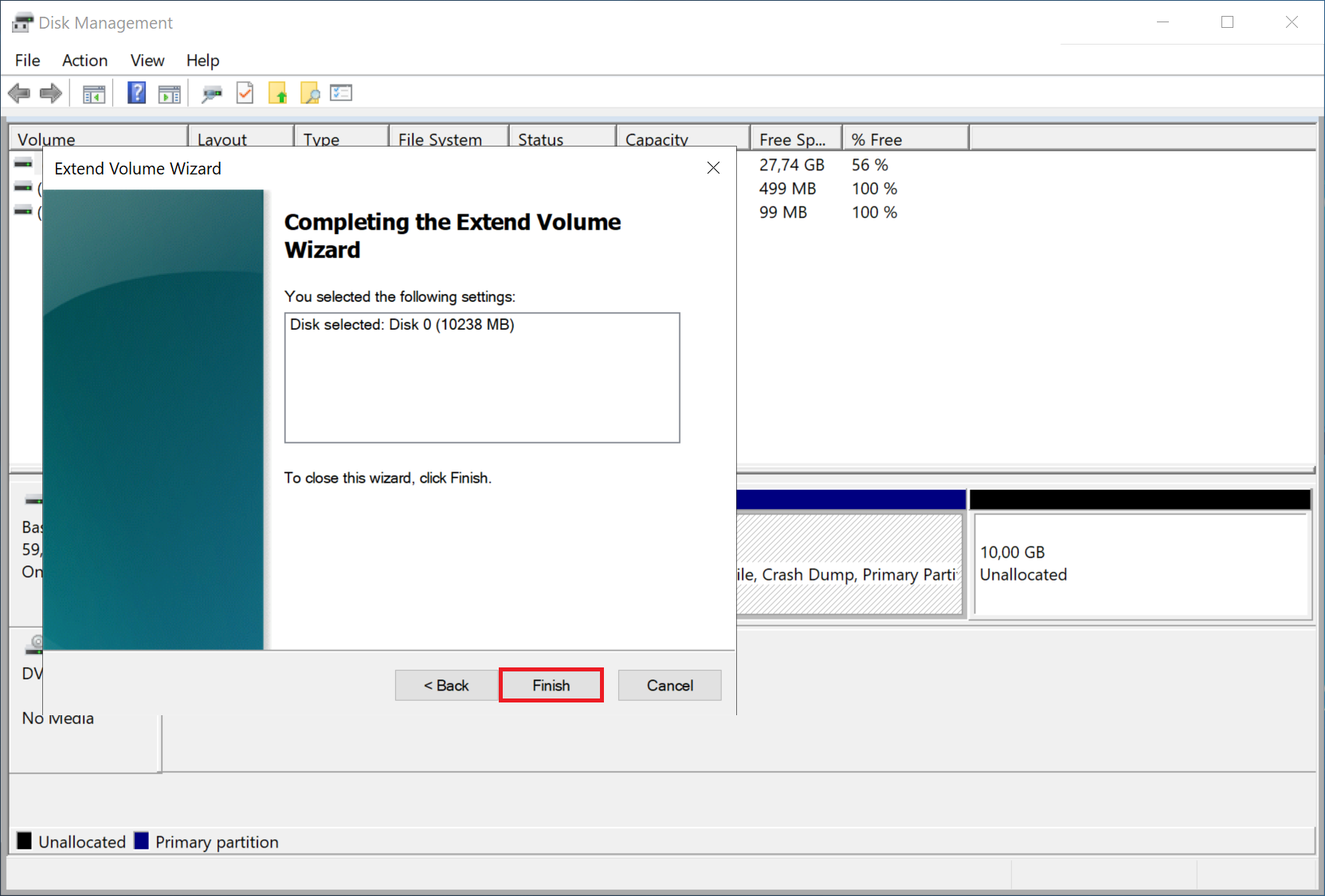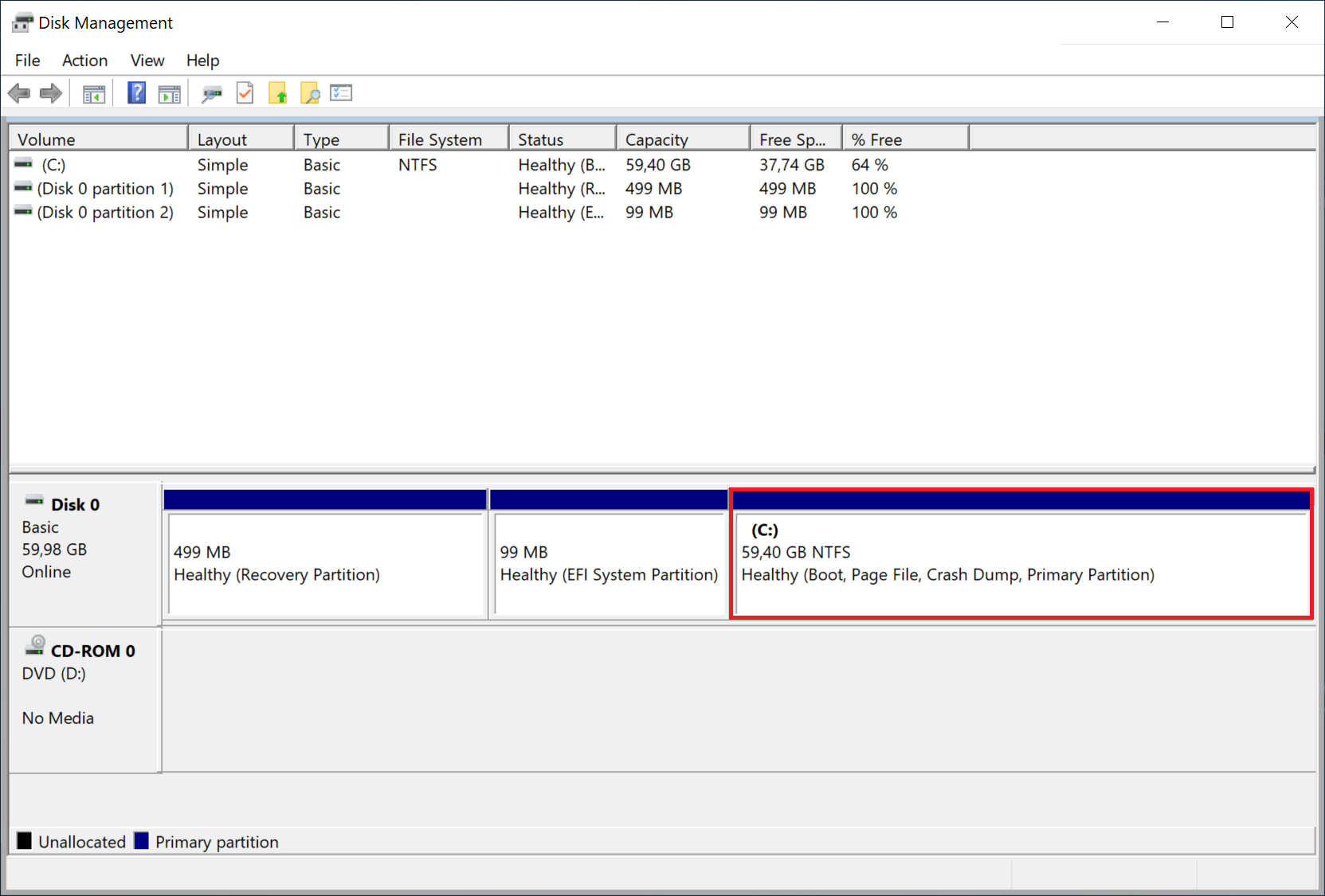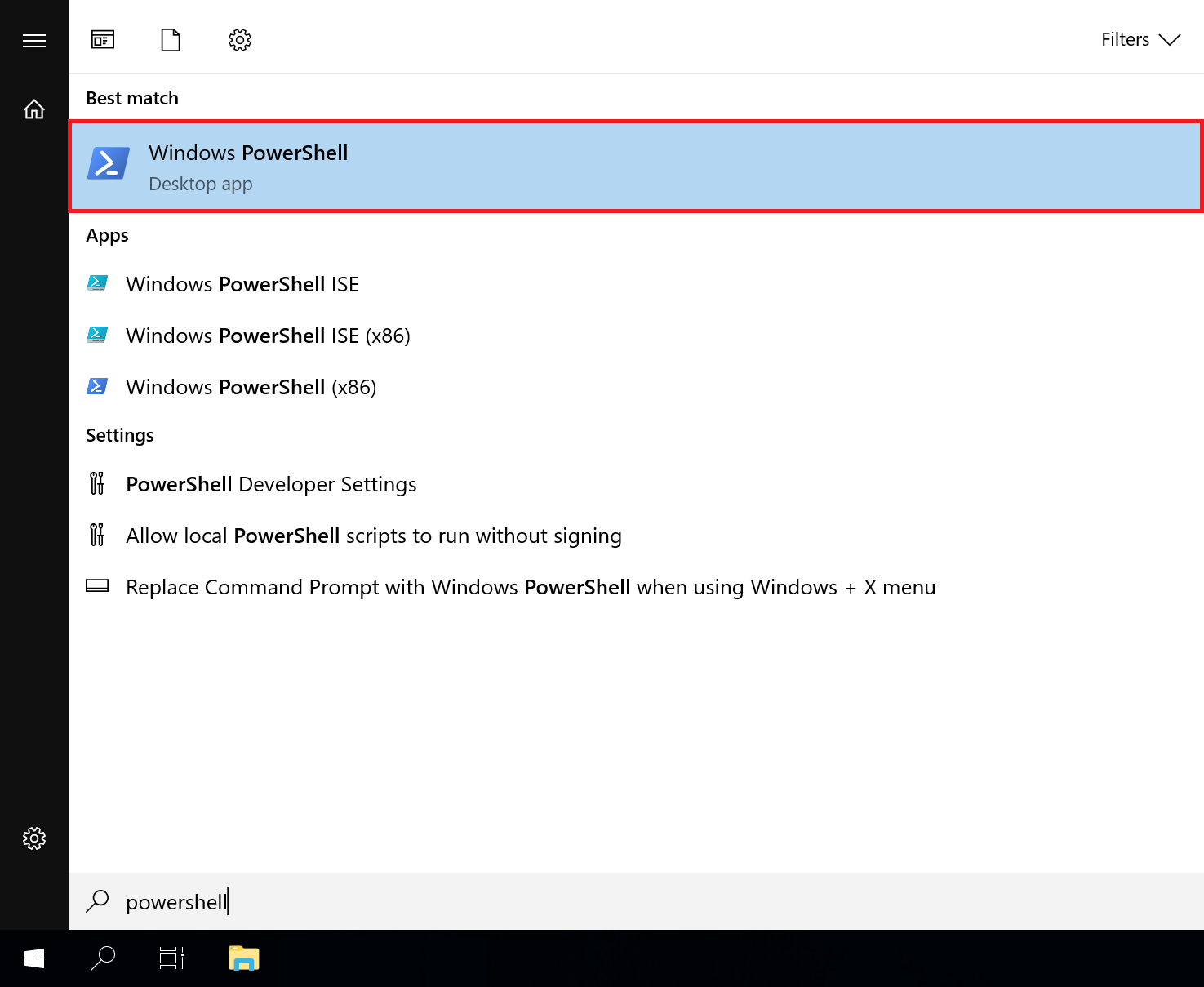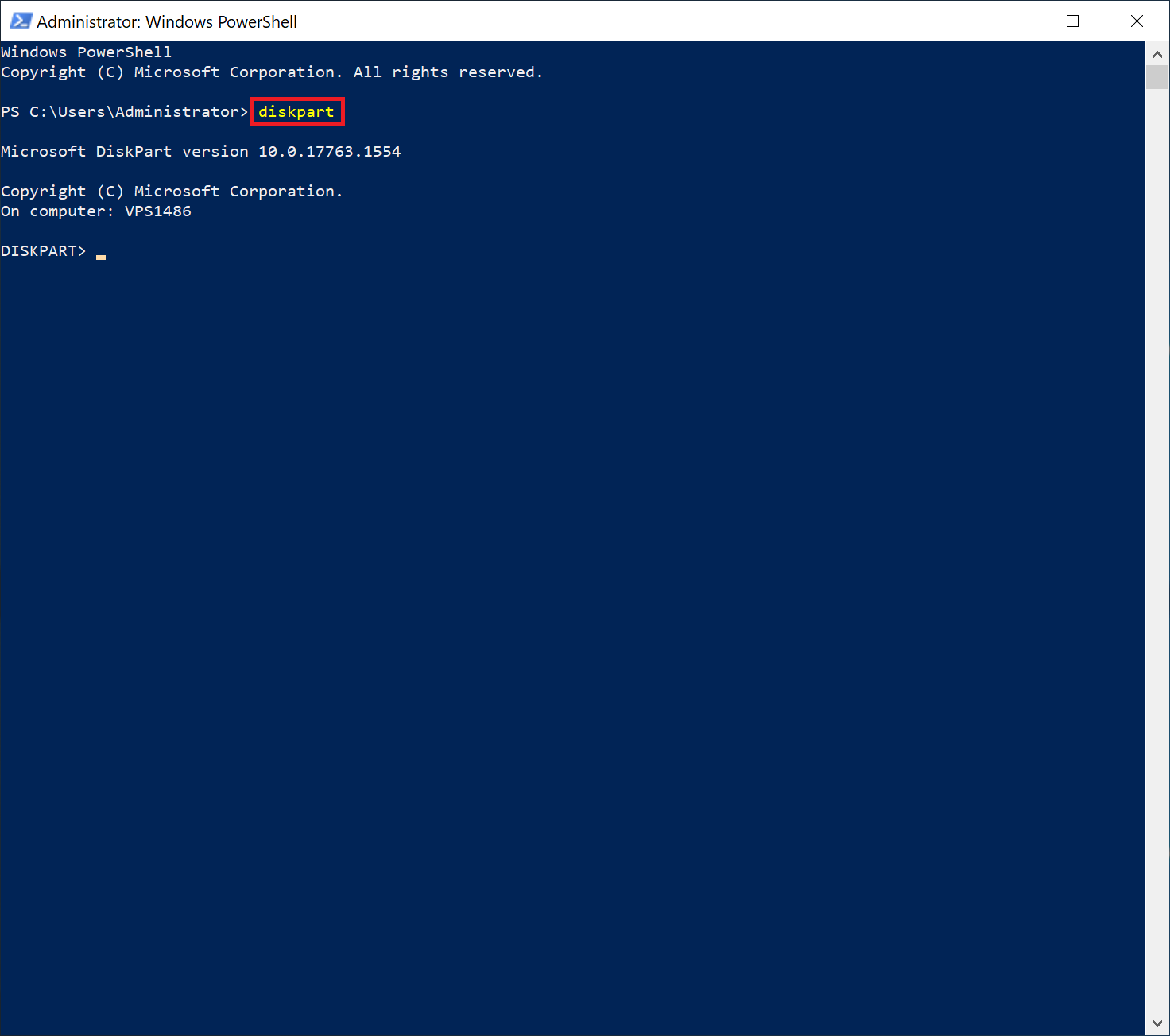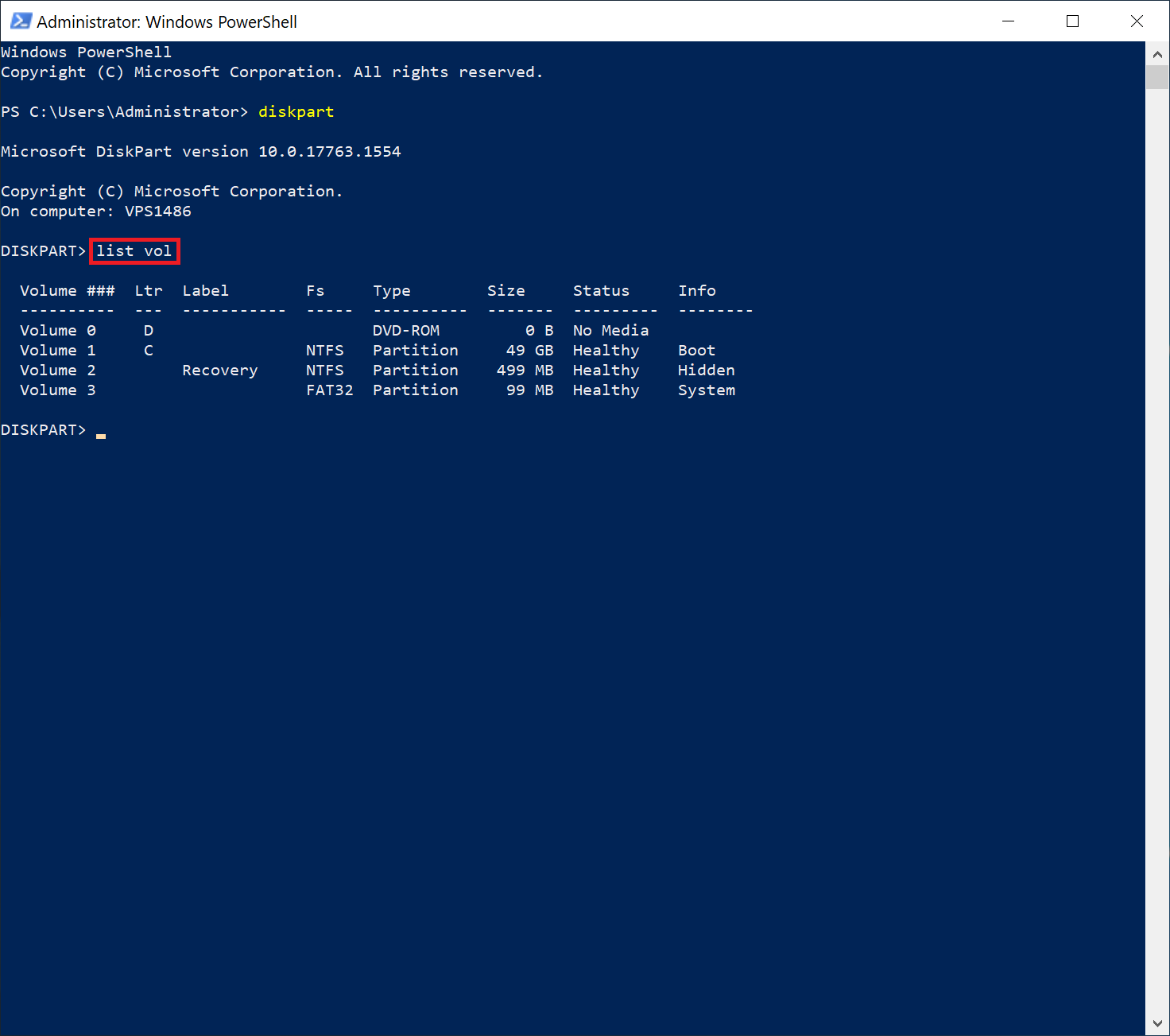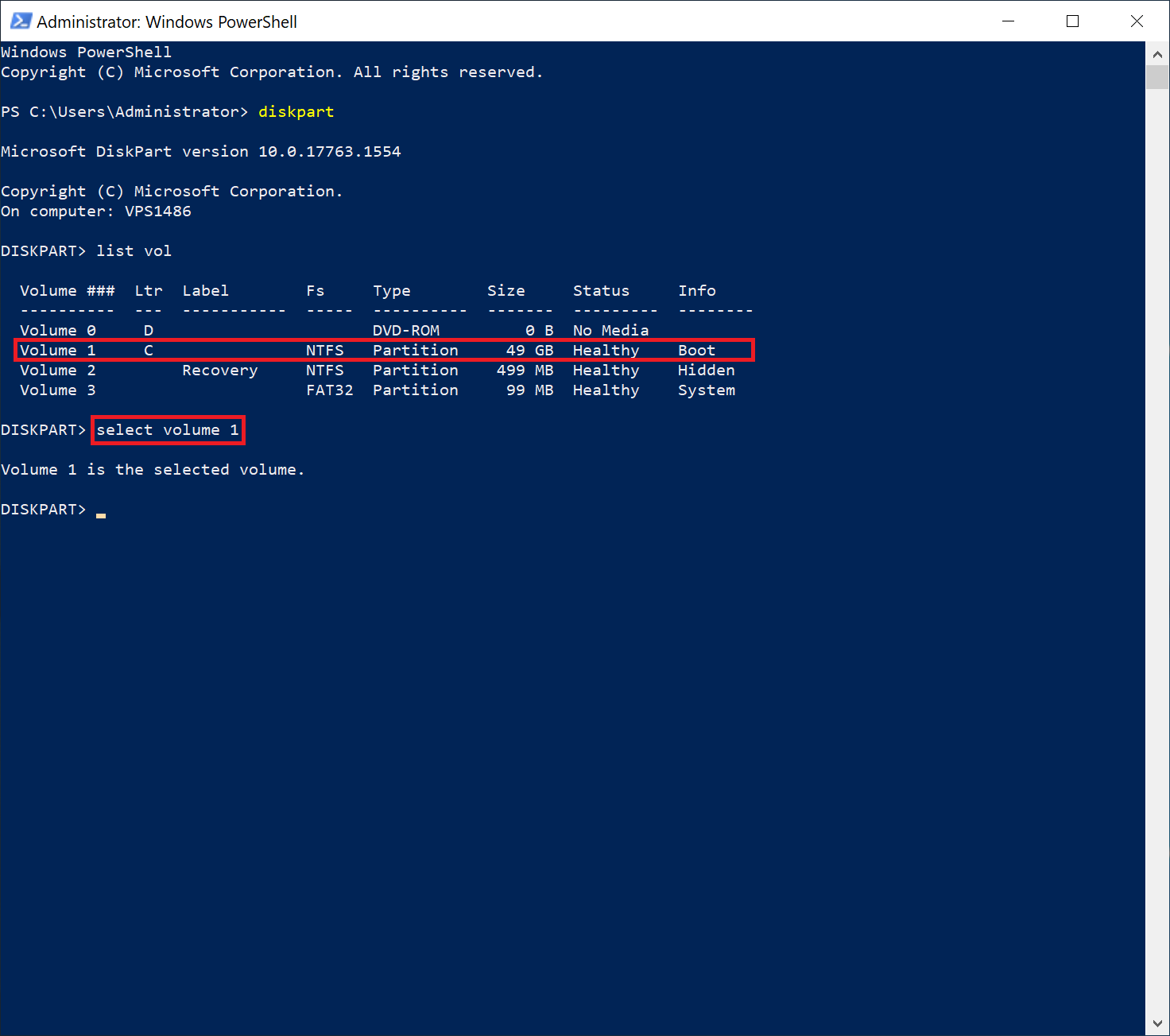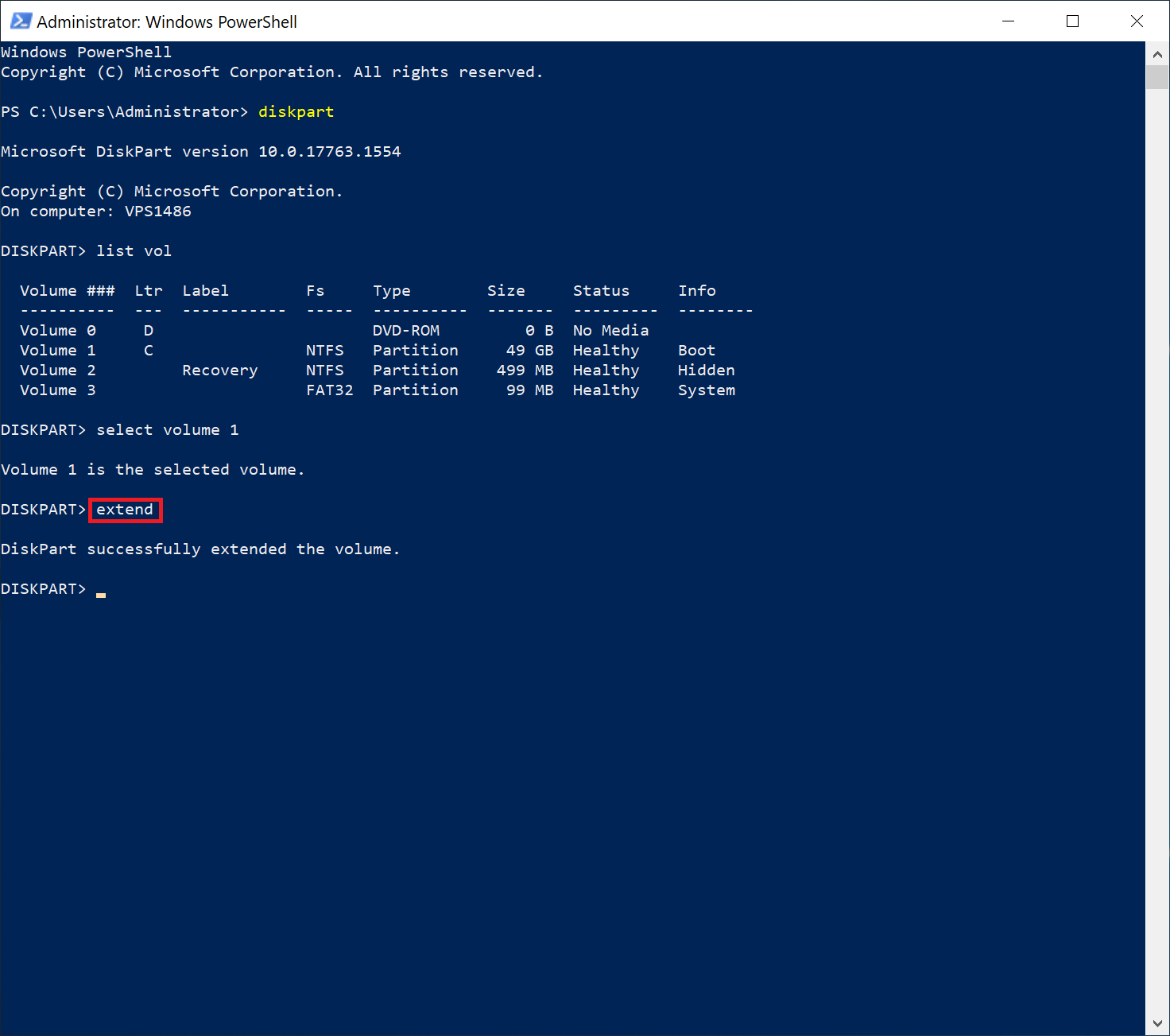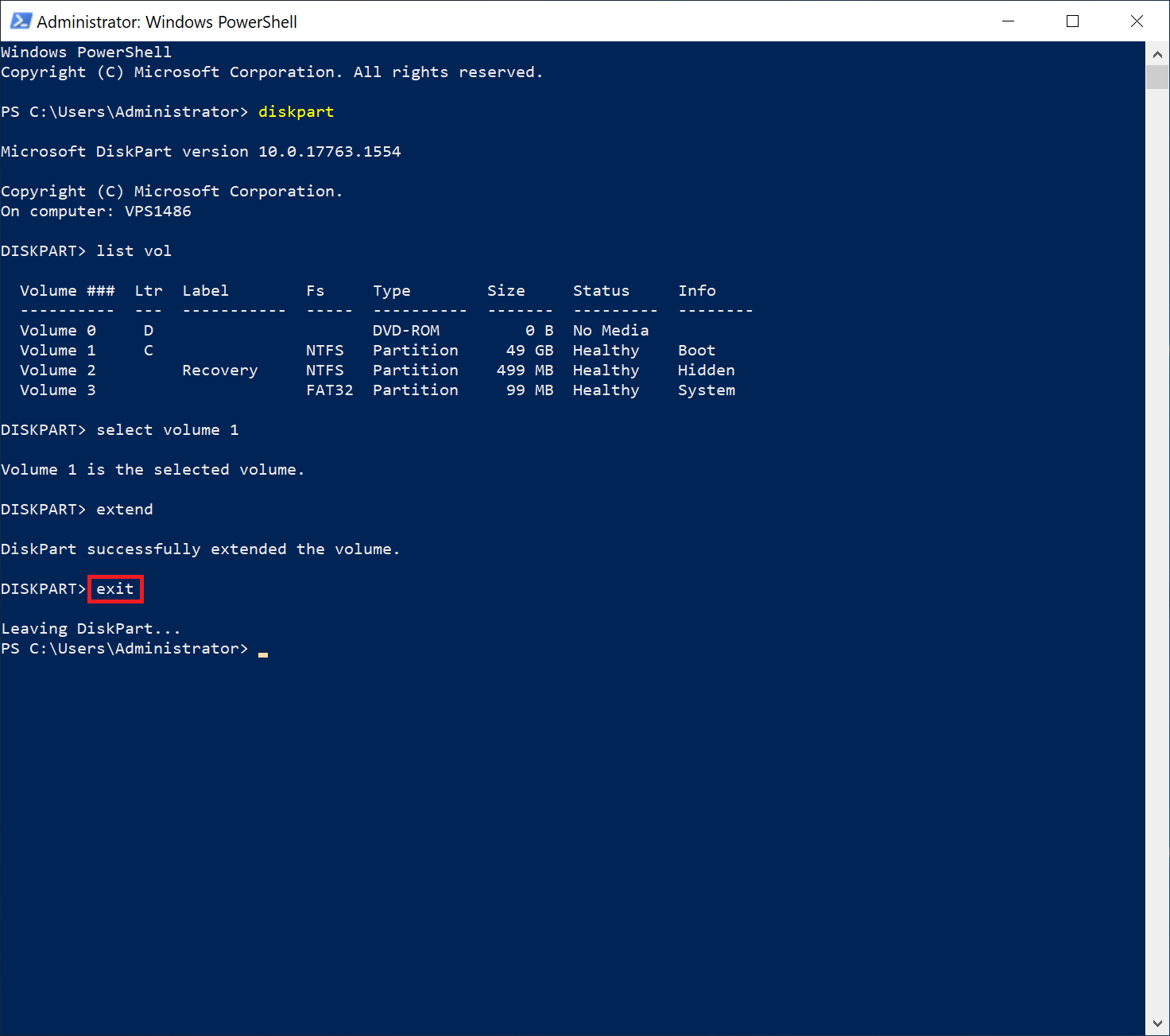Po navýšení velikosti HDD je třeba oddíl (partition) daného disku manuálně rozšířit - místo je přidáno jako nepřiřazené na konci disku. Méně zkušeným uživatelům doporučujeme nejprve vytvořit snapshot, abyste se mohli "vrátit v čase" do bodu před tímto zásahem.